如何批量删除文件名称中相同的部分文字?在日常工作中,我们经常需要处理大量文件。随着时间的推移,这些文件的命名方式可能会出现重复的部分,导致文件名冗长且难以管理。为了提高工作效率,批量删除文件名称中相同的部分成为了一项必要的任务。首先,我们需要明确文件名称中的重复部分。例如,在某项目中,每个文件都以项目名称开头,或是在特定日期生成的文件都包含相同的日期前缀。这些重复部分虽然有助于初期的文件分类,但随着文件数量的增多,反而变得累赘。去除文件名中的重复部分可以使文件名更加简洁和易读,便于快速浏览和查找文件。这对于长期保存和管理大量文件的工作环境尤为重要。去除文件名中的重复部分可以使文件名更加简洁和易读,便于快速浏览和查找文件。这对于长期保存和管理大量文件的工作环境尤为重要。
当文件数量不多的时候,事情就非常的简单,我们可以对每个文件进行重命名,然后将相同部分的文字进行删除。文件多的时候就必须用批量的方法进行删除,很多小伙伴可能不知道如何下手吧,没关系,下面就让小编来为大家揭晓答案,方法简单且详细,相信大家能够看得懂。
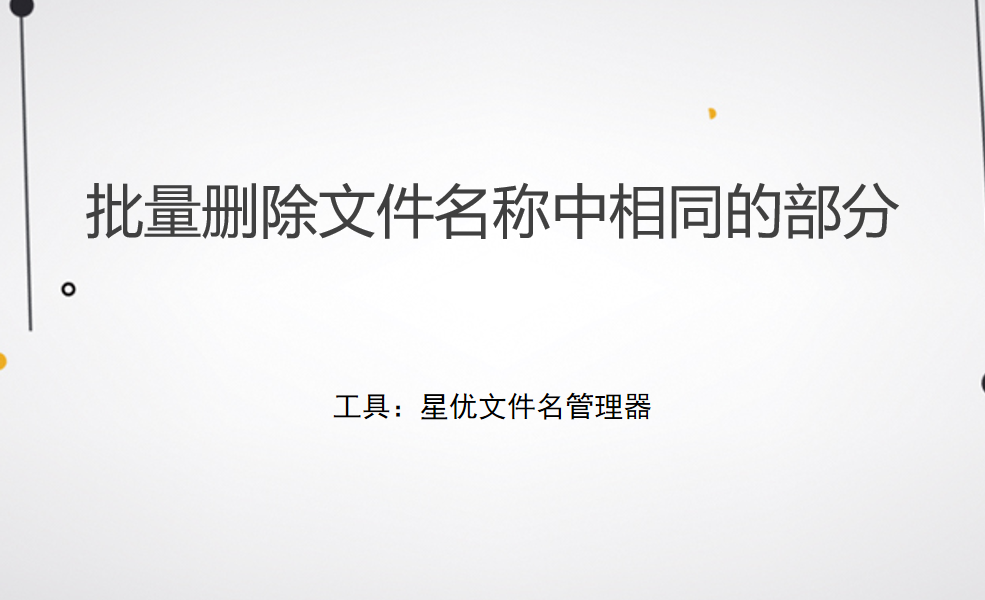
方法一:使用“星优文件名管理器”软件批量删除
软件下载地址:https://www.xingyousoft.com/softcenter/XYRename
第1步,打开电脑上的“星优文件名管理器”工具软件,大家需要提前对软件进行下载安装,我们点击首页里的【文件重命名】功能,此功能可以帮助我们批量删除文件名里的相同文字。
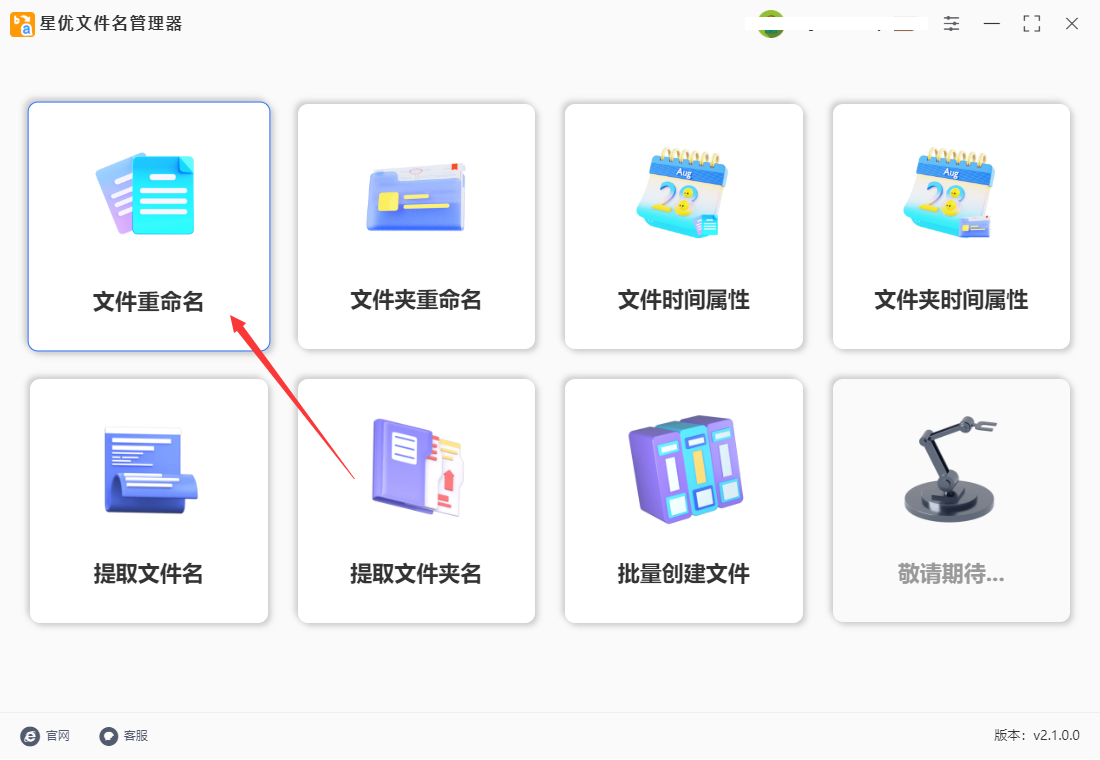
第2步,点击左上角【添加文件】按钮,随后会打开文件添加窗口,那么我们就可以将名称需要删除文字的文件全部导入到软件里,添加的文件数量没有限制。
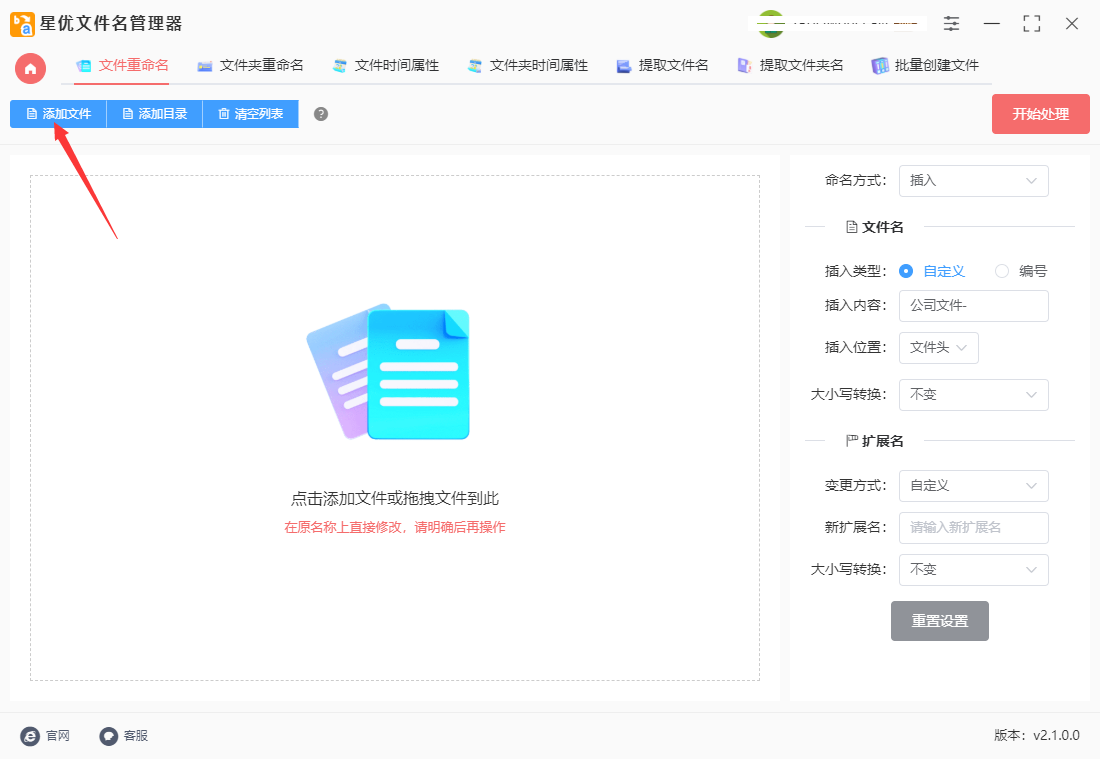
第3步,这一步进行设置,也非常的简单,首先我们在命名方式右侧选择“删除”;删除类型选择“自定义内容”;最后在删除内容右侧输入需要删除的相同文字。
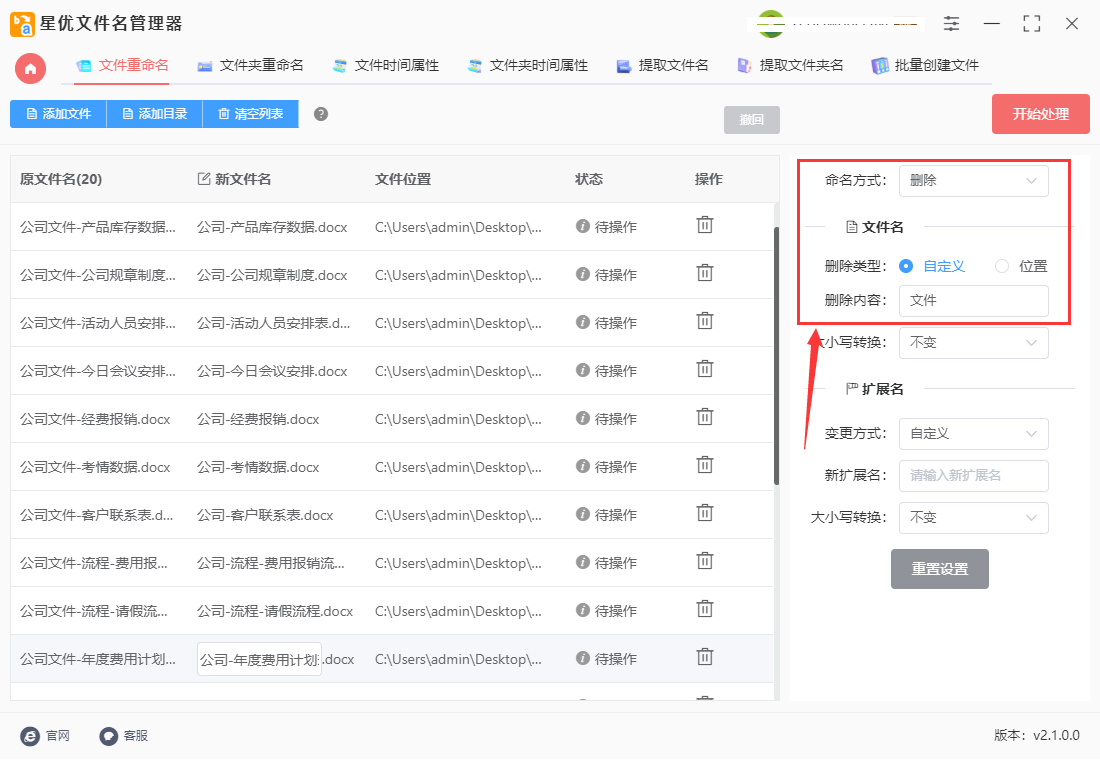
第4步,左侧新文件名这一列可以对设置效果进行检查,这一列代表了修改后文件的名称。
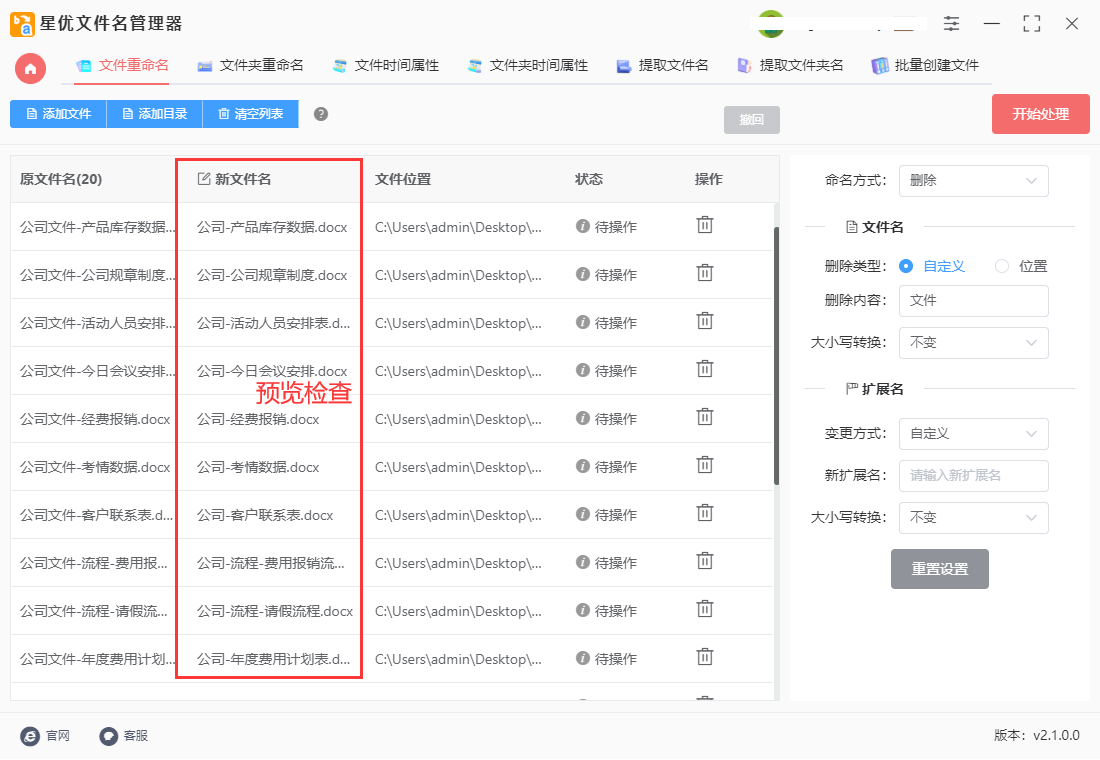
第5步,设确认设置完毕后,点击软件上的【开始处理】红色按钮,软件便开始按照我们的设置对文件名进行删除了,操作完成后软件会弹出处理成功的提示框。
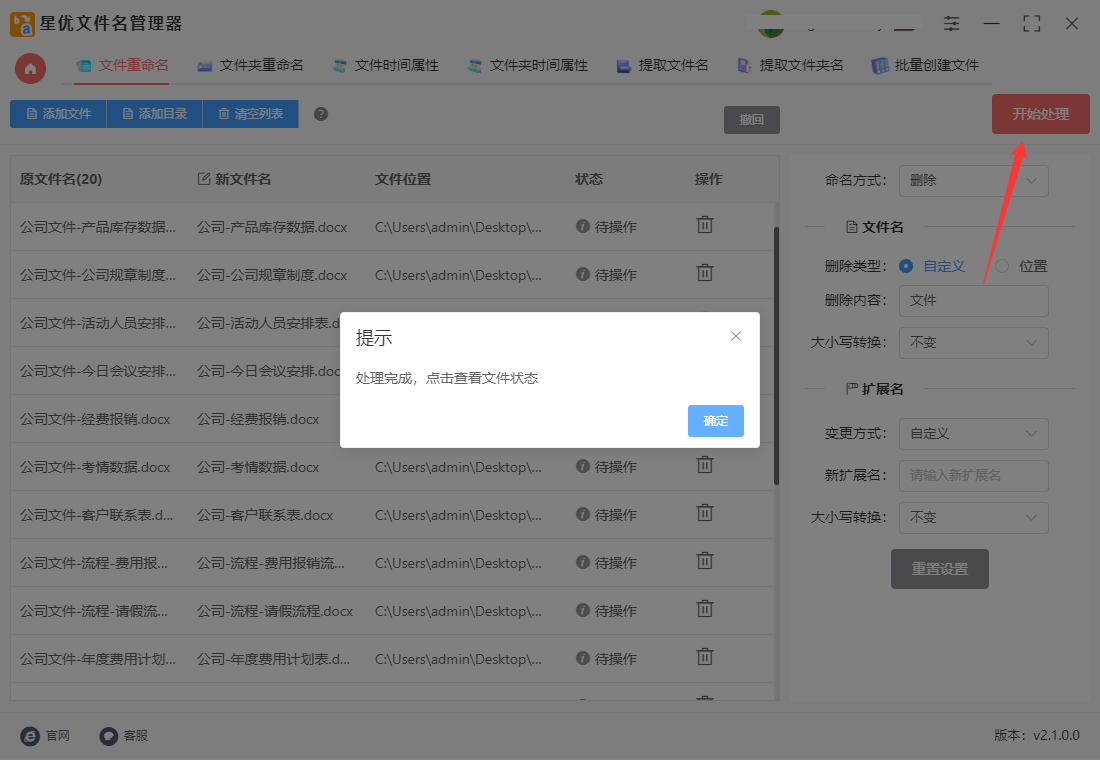
第6步,从下面的前后对比图可以看出,我们成功将所有文件名称中的“文件”两个相同文字进行了删除。
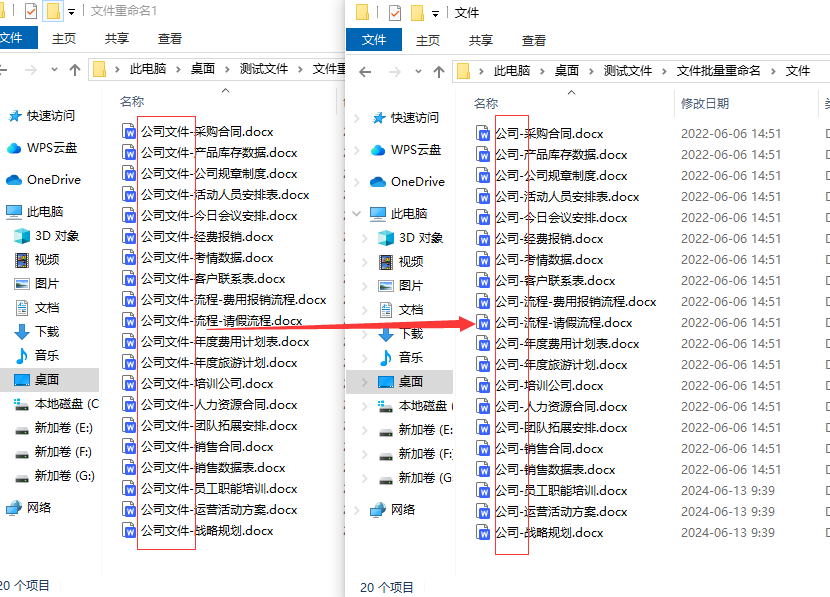
方法二:使用python来批量删除
这里以Python为例,展示如何实现这一过程。首先,我们利用os模块获取当前目录下的所有文件名称:
import os
file_list = os.listdir('path/to/files')
接着,我们定义一个函数,用于删除文件名中指定的重复部分。假设我们要删除文件名前缀“Project123_”,可以这样实现:
python
def remove_common_prefix(file_name, prefix):
if file_name.startswith(prefix):
return file_name[len(prefix):]
else:
return file_name
然后,我们遍历文件列表,对每个文件名应用该函数,并重命名文件:
python
prefix = 'Project123_'
for file_name in file_list:
new_name = remove_common_prefix(file_name, prefix)
os.rename(os.path.join('path/to/files', file_name), os.path.join('path/to/files', new_name))
通过上述代码,我们能够高效地批量删除文件名称中相同的部分。在实际应用中,可以根据具体需求调整代码,例如处理不同的前缀或后缀,或是添加更多的文件名过滤条件。
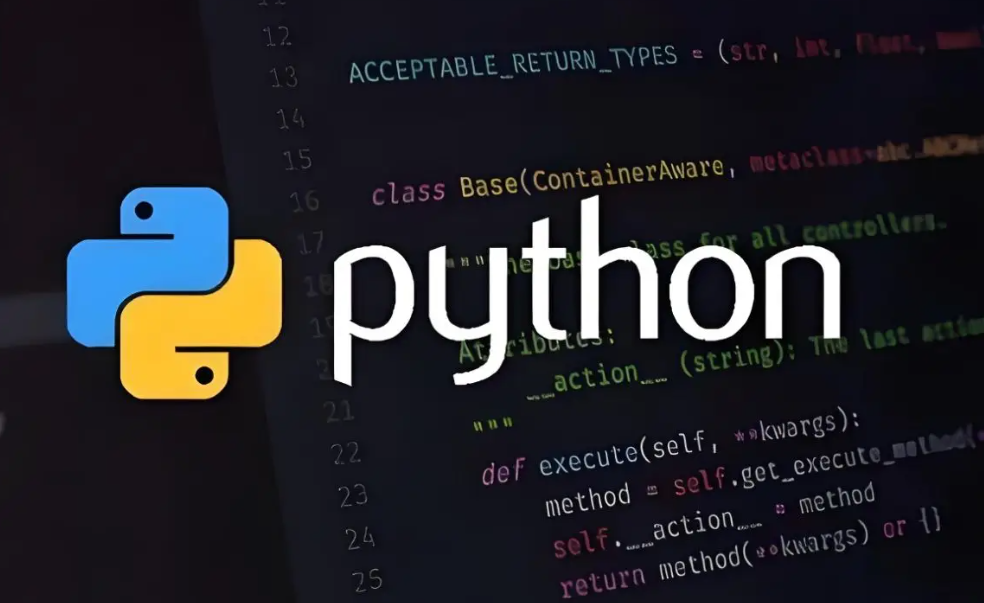
方法三:借助NameChanger进行批量删除
NameChanger 是一款 Mac 平台上常用的批量重命名工具,可以帮助用户快速、方便地对多个文件进行批量重命名操作。虽然 NameChanger 并没有直接提供删除文件名称中相同部分文字的功能,但可以通过以下步骤来实现这一目的:
① 打开 NameChanger:首先打开 NameChanger 应用程序。
② 导入需要批量重命名的文件:将需要批量删除相同部分文字的文件拖放到 NameChanger 窗口中,或通过菜单栏中的“Add”按钮添加文件。
③ 设置重命名规则:在 NameChanger 界面中,可以设置不同的重命名规则来实现删除文件名中相同部分文字的操作。在这里,我们可以使用正则表达式来匹配并删除指定的文本。
④ 使用正则表达式进行替换:在 NameChanger 中,你可以通过正则表达式来实现高级的文本替换操作。例如,如果要删除文件名中的特定前缀“Prefix_”,可以使用正则表达式来匹配并删除这部分文本。
⑤ 预览并执行操作:在设置好重命名规则后,可以预览文件名的变化效果。确认无误后,点击“Rename”按钮来执行重命名操作。
通过以上步骤,你可以利用 NameChanger 这款批量重命名工具来删除文件名称中相同的部分文字。记得在操作前备份重要文件,以免造成不必要的损失。如果对使用 NameChanger 进行批量重命名有任何疑问,可以查阅其官方文档或在线资源,或者咨询相关的技术支持。
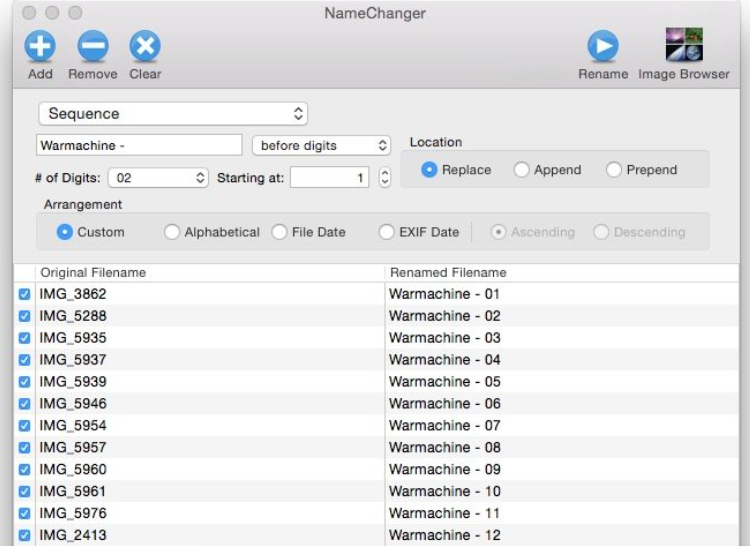
方法四:使用小船文件名修改器处理
步骤1,第一次这样操作的小伙伴请将这个软件安装好,安装好后打开使用,随后点击左侧列表里的“文件重命名”功能,这里的文件重命名功能比较强大。
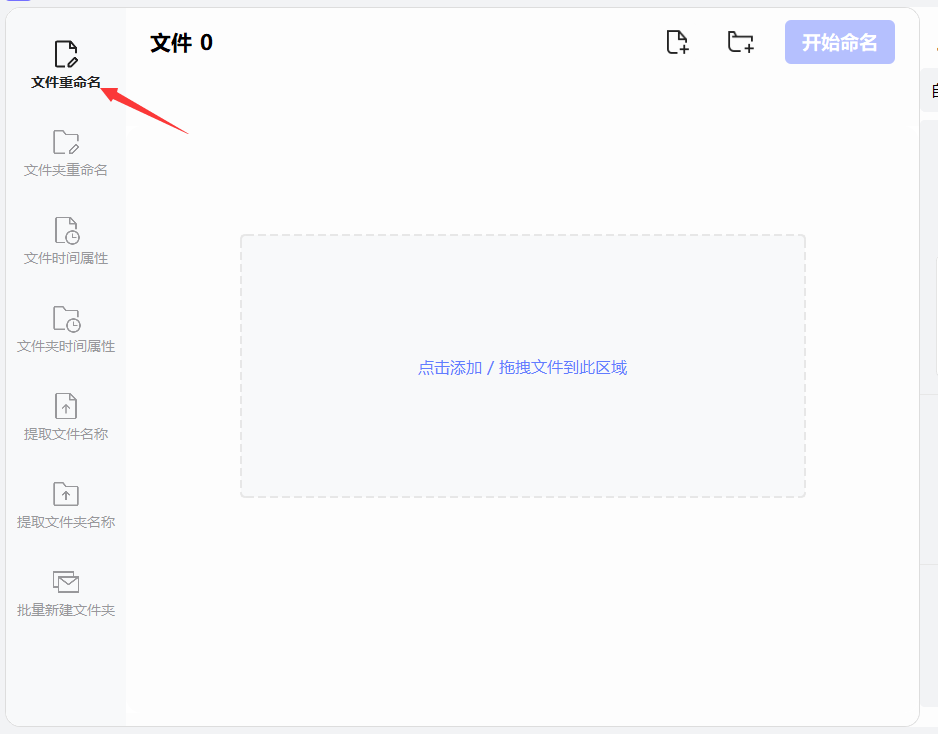
步骤2,准备好名称需要删除文字的文件,然后通过鼠标将文件拖入软件里进行添加,添加的文件数量是没有限制的。
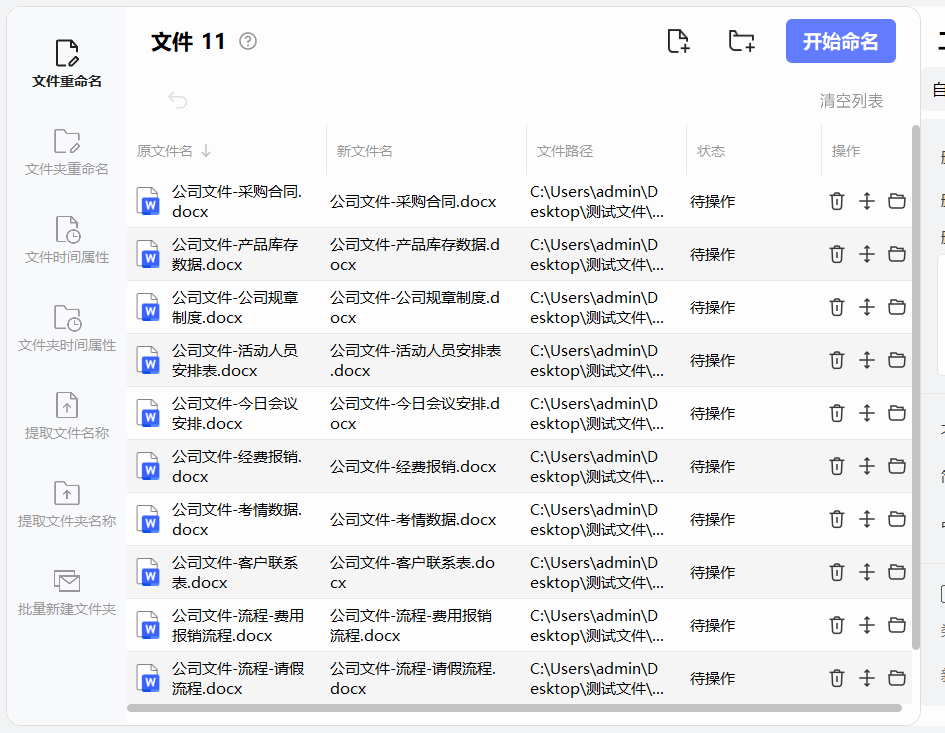
步骤3,设置重命名规则,我们先在右边最上方选择“删除”功能;删除样式设置为“删除指定字符”;删除方式设置为“指定内容”;最后在下面输入要删除的文字内容。
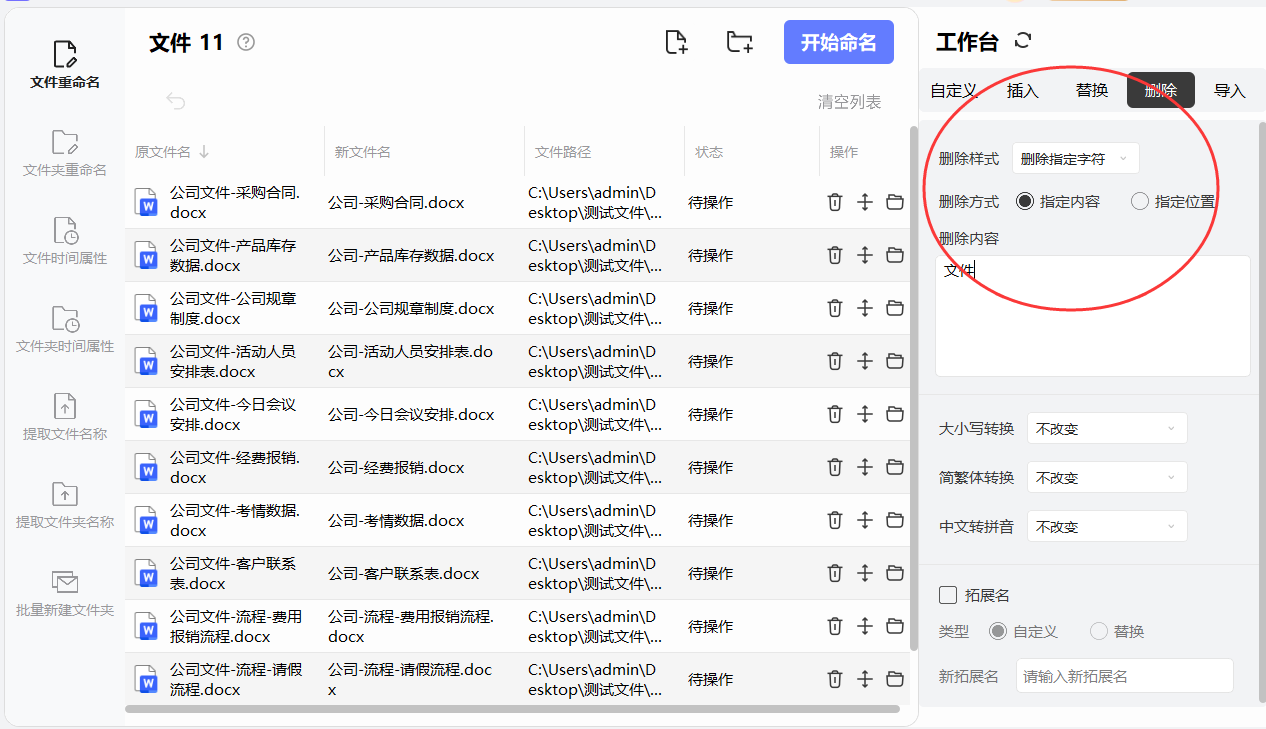
步骤4,完成上面的设置后,点击“开始命名”按钮启动软件,等到软件完成处理后会提示你重命名成功。
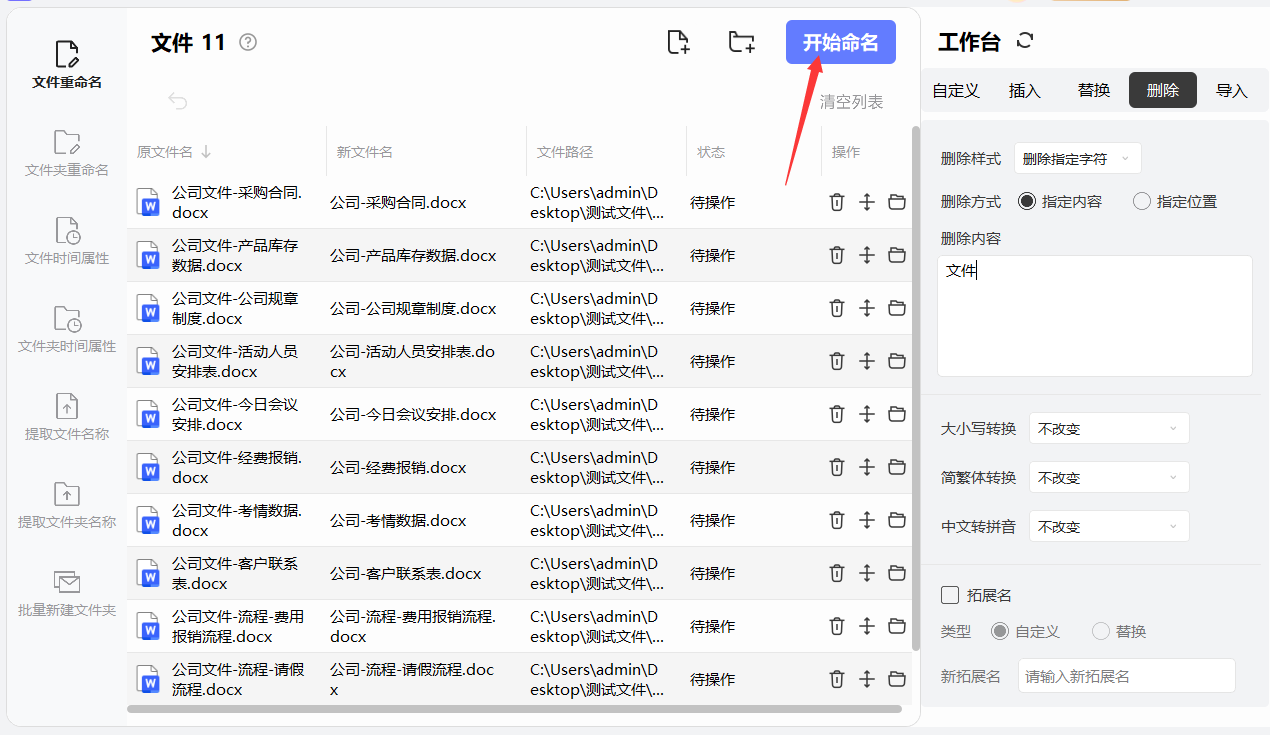
当文件名中存在大量重复的部分时,手动逐个修改文件名非常耗时且繁琐。批量删除相同部分可以通过编写脚本或程序来自动完成这一任务,大大提高了工作效率。删除文件名中的重复部分可以使文件名更加整洁和易读,提高文件的可读性。此外,如果需要与他人分享文件,清晰简洁的文件名也能够提供更好的沟通和理解。总而言之,批量删除文件名称中相同的部分文字可以节省时间、简化管理、提高组织能力,并改善文件的可读性和分享性。这是一个简单而实用的操作,能够有效提升工作效率和文件管理的质量。上面几个方法可以帮助大家解决“如何批量删除文件名称中相同的部分文字?”这个问题,如果你正急着找这个问题的解决方法,那么你一定要认真学习哦。





















 2762
2762

 被折叠的 条评论
为什么被折叠?
被折叠的 条评论
为什么被折叠?








